Hoewel het sluiten of afsluiten van uw MacBook een eenvoudigere manier is om hem in de sluimerstand te zetten of uw sessie te beëindigen, zijn er manieren waarop u uw productiviteit kunt verhogen door uw laptop op de achtergrond te laten werken met het scherm uit.
Hier leren we je hoe je het beeldscherm van je MacBook uitzet zonder het systeem in de slaapstand te zetten, maar laten we eerst bespreken waarom je dit in de eerste plaats zou willen doen.
MAKEUSEVAN VIDEO VAN DE DAG
Waarom zou u het scherm van uw MacBook moeten uitschakelen?

De eerste en belangrijkste reden waarom u mogelijk het scherm van uw MacBook moet uitschakelen, is vanwege privacy. Even weg van een gedeelde tafel om binnenkort naar het toilet te gaan? Schakel uw scherm uit en laat de processen op de achtergrond draaien, zodat niemand een kijkje kan nemen in uw gevoelige informatie.
Hoewel privacy alle andere redenen onderstreept, is de tweede belangrijkste reden om de levensduur van uw batterij te verlengen. Je scherm dimmen is ongetwijfeld een van de vele manieren om de batterijduur van uw MacBook te verbeteren , dus stel je eens voor hoeveel je kunt besparen door je scherm uit te schakelen als het niet in gebruik is.
geluid werkt niet op windows 10
Het kan ook zijn dat u uw scherm wilt uitschakelen wanneer u iets downloadt of bijwerkt dat enige tijd kan duren. Wil je snel een dutje doen? In de coffeeshop zonder oplaadpunt in zicht? Zet vervolgens je scherm uit als je het niet nodig hebt.
We weten ook hoe het is om processen zoals scripts of muziek op de achtergrond uit te voeren terwijl je andere dingen doet buiten je computer om. Dit is vooral handig voor sommige beroepen zoals DJ's en programmeurs.
Misschien heb je een browserextensie die de Nike-winkel agressief scant op een paar schoenen, en wanneer het het trefwoord vindt, speelt het een geluid af. Als uw computer is uitgeschakeld of slaapt, is deze optie niet langer beschikbaar voor u.
Als u het echter niet erg vindt om uw scherm aan te hebben, maar toch wilt voorkomen dat uw MacBook slaapt, kunt u onze handleiding lezen op voorkomen dat uw Mac slaapt .
1. Schakel het scherm van uw MacBook uit met de toetsenbordknoppen
De eenvoudigste manier om uw MacBook-scherm met het toetsenbord uit te schakelen, is door simpelweg de helderheid op uw MacBook-toetsenbord te verlagen totdat het scherm uitgaat. U kunt de helderheidsknoppen linksboven herkennen aan hun zonpictogrammen. De knop om de helderheid van je scherm te verlagen heeft kortere stralen, terwijl de knop om de helderheid van je scherm te verhogen langere stralen heeft.

Als u uw beeldscherm op deze manier uitschakelt, blijft uw computer in de slaapstand, tenzij u de Voorkom dat uw Mac automatisch slaapt wanneer het scherm is uitgeschakeld inschakelen Systeem voorkeuren > Accu > Oplader . Het gedeelte Stroomadapter in Batterij bepaalt hoe uw MacBook zich gedraagt wanneer deze is aangesloten.
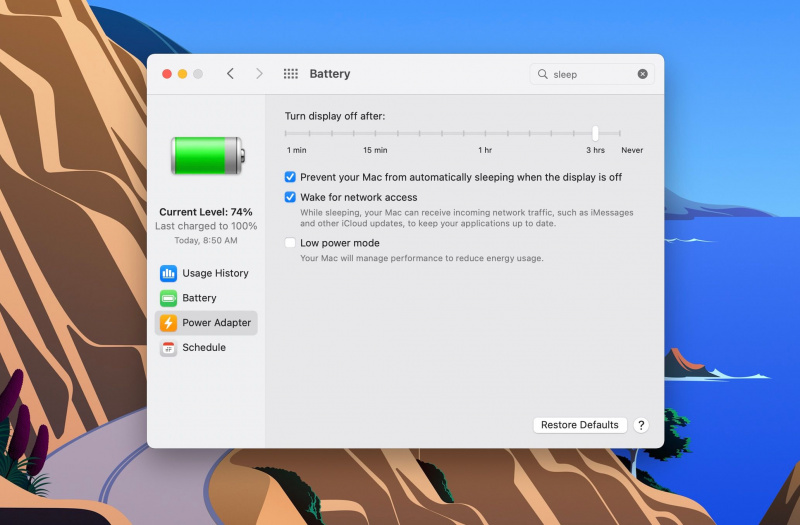
Terwijl u op batterijvoeding werkt, moet u op de Schakel het scherm uit na schuif zo ver als je nodig hebt. Als u dit vergeet, gaat uw computer na een tijdje nog steeds in de sluimerstand en kunnen uw processen stoppen. Dit doe je door te openen Systeem voorkeuren > Accu , selecteren Accu uit het linkerdeelvenster en duwt u de schuifregelaar zo ver als u wilt. De instellingen hier bepalen hoe uw MacBook zich gedraagt wanneer de stekker uit het stopcontact is.
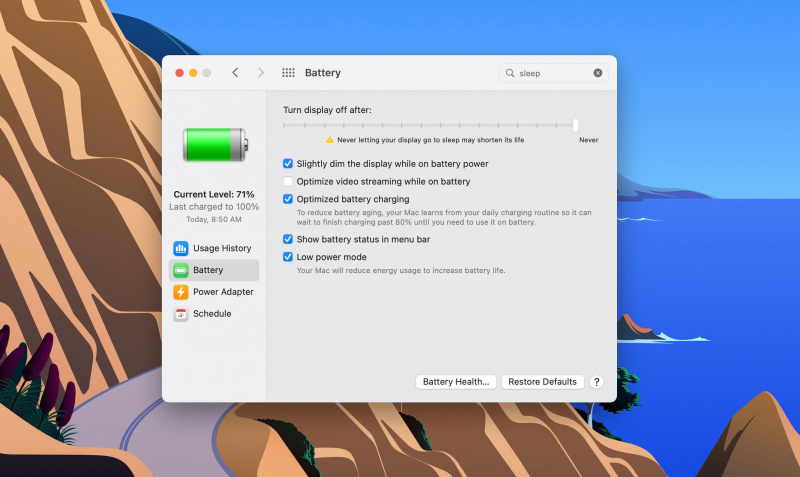
Als u de schuifregelaar naar Nooit , vergeet niet om het terug te zetten naar de standaardwaarde, want als u het scherm aan laat, gaat de levensduur van uw MacBook als deze losgekoppeld is, korter.
